ワードアートを挿入、編集するには
文字列を操作する
最終更新日時:2011/06/07 15:02:11
PowerPoint 2007からワードアートは洗練されたデザインになりました。また、挿入されたワードアートの文字を変更することも簡単に行えます。そこで、ワードアートの挿入方法をはじめ、挿入されたワードアートの文字列の変更、その他カスタマイズ方法について説明します。
ワードアートを挿入するには
- [挿入]タブを開き[ワードアート]をクリックします。
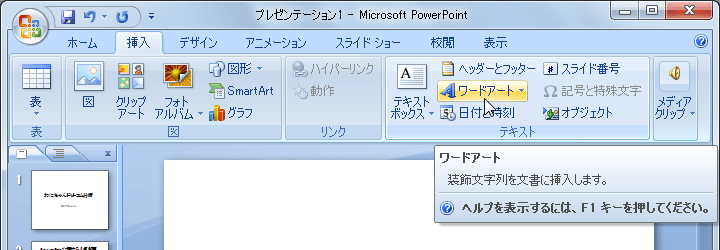
- 一覧からスタイルを選択します。
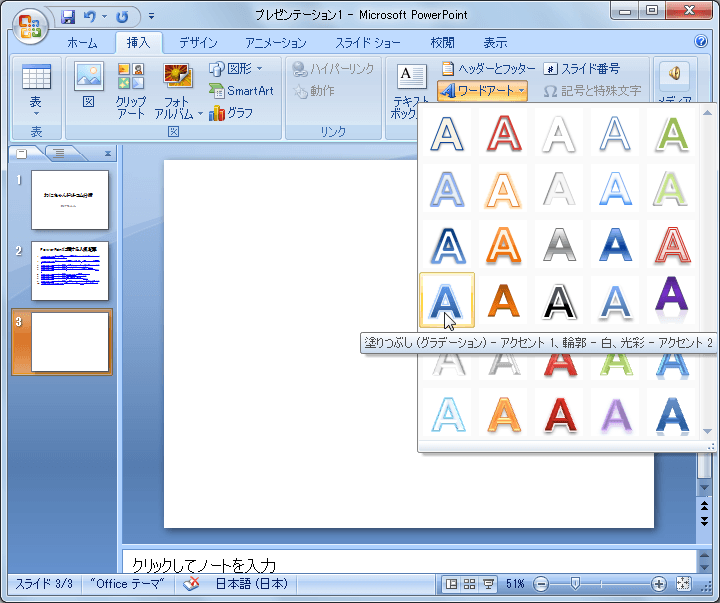
- スライドの中央にワードアートが挿入され、「ここに文字を入力」に文字を入力します。
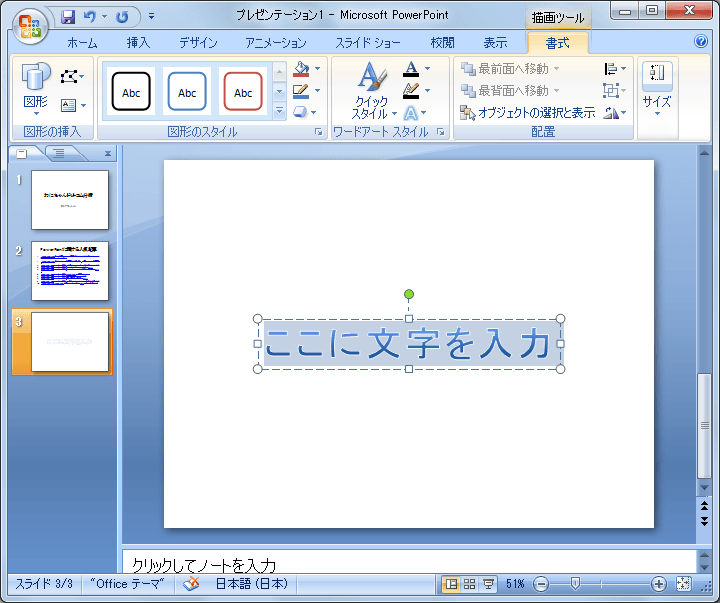

- 違うところをクリックすると、下の図のようになりました。

文字列を変更するには
- ワードアートの文字をクリックします。

- カーソルが出現し、文字の書き換えができるようになります。

ワードアートのスタイルを変更するには
- ワードアートを選択し、[書式]タブを開きます。
- [クイックスタイル]の中からスタイルを選択します。
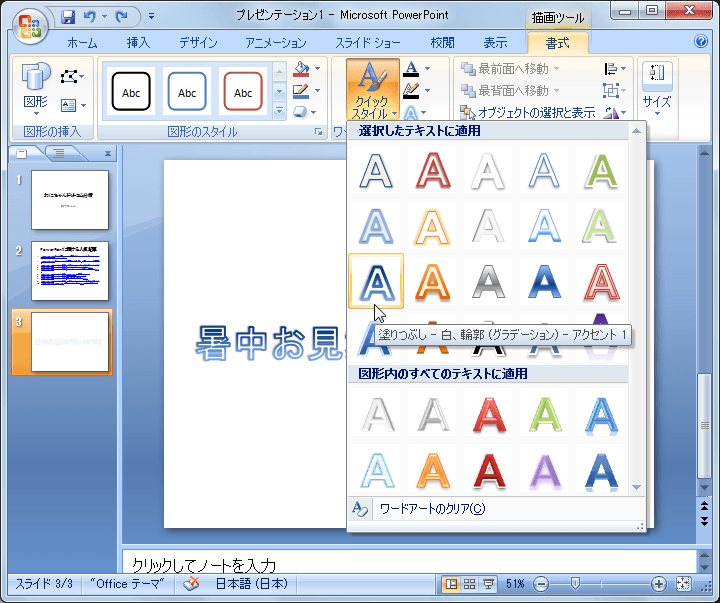
塗りつぶしの色を変更するには
- 色を変更したい文字列を選択し、[書式]タブを開きます。
 [文字の塗りつぶし]の▼をクリックして、一覧から色を指定します。
[文字の塗りつぶし]の▼をクリックして、一覧から色を指定します。
文字の輪郭の色を変更するには
- 色を変更したい文字列を選択し、[書式]タブを開きます。
 [文字の輪郭]の▼をクリックして、一覧から色を指定します。任意で輪郭の太さも設定できます。
[文字の輪郭]の▼をクリックして、一覧から色を指定します。任意で輪郭の太さも設定できます。
文字を変形させるには
- 対象となるワードアートを選択し、[書式]タブを開きます。
- [文字の効果]をクリックし、[変形]をポイントして、一覧から変形の形状を選択します。
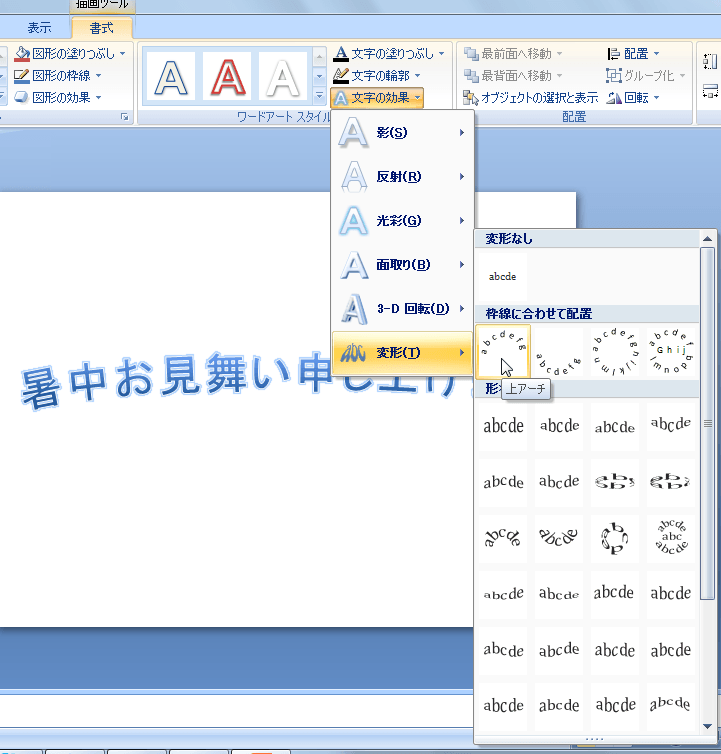
INDEX
コメント
※技術的な質問は、Microsoftコミュニティで聞いてください!

